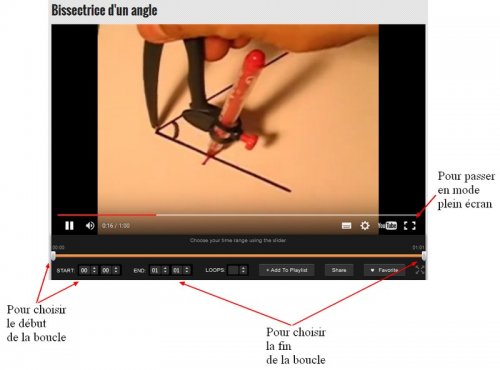Lire en boucle une vidéo ou une partie d'une vidéo publié le 23/08/2015 - mis à jour le 26/08/2015
Un outil numérique pour différencier
Lorsque l’on réalise une activité avec les élèves et que l’on se rend compte que plusieurs d’entre eux ont besoin d’une même explication, il peut être pratique et efficace de diffuser une vidéo en boucle avec ou sans le son.
Exemple :
Lors d’une activité, des élèves doivent construire des cercles inscrits dans un triangle mais une bonne dizaine de ceux-ci sont encore fragiles quant au tracé de la bissectrice d’un angle. On peut alors leurs projeter une vidéo en boucle de la construction d’une bissectrice (cela n’empêche pas d’avoir des élèves ressource, de regrouper ceux qui ont des difficultés, etc ...). On peut ainsi s’occuper individuellement de certains élèves pendant que les autres regardent le tracé selon leurs besoins.
C’est possible avec le lecteur VLC si on a le fichier vidéo, ou encore avec des animations issues du site instrumenpoche.
Voici comment faire avec une vidéo trouvée sur le site YouTube.
Imaginons que la vidéo choisie pour montrer la construction d’une bissectrice soit celle située à cette adresse :
www.youtube.com/watch ?v=K4ZcgjqnFXw
Il faut alors remplacer le "tube" de "youtube" de l’adresse par "repeat". La nouvelle adresse devient alors :
www.yourepeat.com/watch ?v=K4ZcgjqnFXw
À la barre classique de contrôle de la vidéo s’ajoute une barre supplémentaire.
Si on ne change rien aux réglages, la vidéo est lue en boucle automatiquement mais on peut choisir le début et la fin de la boucle en déplaçant des curseurs ou en rentrant directement des valeurs au clavier.
Avec le site YouTube :
Avec le site YouRepeat :
Attention : ce site très pratique diffuse de la publicité ; pour éviter que celle-ci ne soit visualisée par les élèves, il est préférable de faire ces manipulations sans vidéoprojection (en gelant par exemple l’écran sur une image neutre) puis d’utiliser la fonction plein écran de la barre de contrôle de YouTube (celle du site YouRepeat ne cache pas toutes les publicités).
Il peut être aussi intéressant de ralentir ou d’accélérer la diffusion de la vidéo.
VLC le fait avec les touches "+" et "-" du clavier numérique.
On peut aussi le faire avec les vidéos de YouTube sur certains ordinateurs avec certains navigateurs.
Pour cela, cliquer sur le lien suivant : lien, puis cliquer sur "demander l’utilisation du lecteur HTML5".
Si l’ordinateur et le navigateur sont compatibles, on obtient ainsi d’autres fonctionnalités en cliquant sur l’image d’un engrenage, en bas à droite du cadre des vidéos de YouTube.
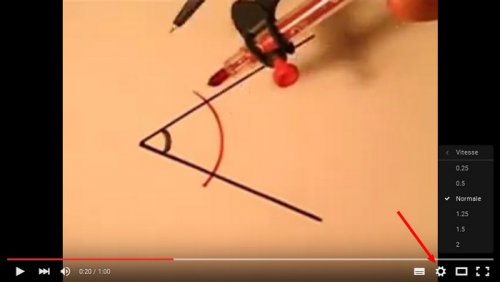
Les images de cet article sont extraites de la vidéo prise en exemple de Emilien SUQUET.